修改此控制項目會使頁面自動更新

在 Mac 上的 QuickTime Player 中開啟並播放檔案
QuickTime Player 螢幕上有播放控制項目,讓你播放、暫停、快轉或倒轉影片或音訊檔。
你也可以使用播放控制項目來共享檔案或在啟用 AirPlay 的裝置上播放檔案。
開啟檔案
如要在 Mac 上的 QuickTime Player App 中開啟影片或音訊檔案 ![]() ,請完成以下其中一個動作:
,請完成以下其中一個動作:
在 Finder 中按兩下資料夾。
如你的影片或音訊檔案位於 iCloud 雲碟,請在 Finder 側欄中按一下 iCloud 雲碟,然後按兩下你的檔案。查看在 Mac 和 iOS 裝置上使用 iCloud 雲碟儲存文件。
選擇「檔案」>「開啟檔案」,然後選擇檔案,並按一下「開啟」。
如果檔案較舊或第三方媒體格式,QuickTime Player 可以在播放前轉換。
貼士:你也可以選擇「檔案」>「開啟最近使用過的項目」來開啟你最近使用過的檔案。
播放檔案
在 Mac 上的 QuickTime Player App
 中開啟影片或音訊檔。
中開啟影片或音訊檔。將游標移至影片的任何地方以顯示播放控制項目音訊檔的控制項目總可看到。
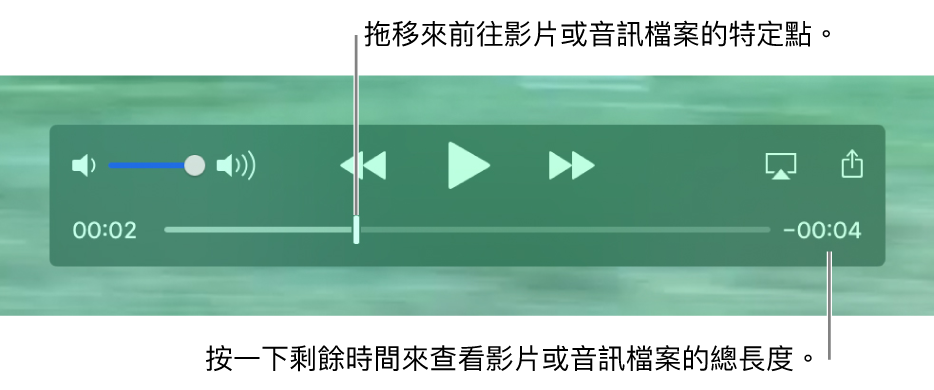
使用播放控制項目來播放影片或音訊檔。
你可以拖移播放控制項目來移動它們。
如要正在播放的檔案出現在螢幕上所有視窗前面,請選擇「顯示方式」>「在上方浮動」,令剔號出現在檔案旁邊。再選擇一次此設定來關閉。
同時你可使用觸控欄來播放檔案。

持續循環播放檔案
你可以設定影片或音訊檔持續播放,在到達結尾時,再一次從頭開始播放。
選取你想要循環播放的檔案,然後選擇「顯示方式」>「循環播放」,令剔號出現在檔案旁邊。再一次選擇「循環播放」來關閉持續播放。
你也可以使用鍵盤快捷鍵或手勢來開啟、播放或暫停檔案,以及更多功能。